Tilda сайтынан аналитикалық қызметтерге әрекеттер статистикасын жіберуге болады. Google Analytics және Yandex Metrica қолданбаларында қанша адам түймені басқан, қалқымалы терезе ашқан немесе пішінді қалай толтырғанын қалай көруге болатынын айтамыз.
Біз сондай-ақ икемді параметрлерді қадағалау үшін Google Analytics және Yandex Metrica-да мақсаттарды қалай жасау керектігін қарастырамыз.
Google Analytics және Yandex бағдарламасында қалай көруге болады. Метрика Қалқымалы терезені қанша адам ашты
Google Analytics және Yandex бағдарламасында қалай көруге болады. Түймешікті қанша адам басқаны туралы метрика
Google Analytics және Yandex бағдарламасында қалай көруге болады. Формулярды қанша адам толтырғанын және ұсынылған деректерді көрсетіңіз
Тауар арбаға қосылған кезде ақы төлеу және бақылау мақсатын белгілеу тәртібі
Викторинаның әр қадамын аяқтау үшін мақсатты қалай қоюға болады
Қадамдық суреттелген нұсқаулар
Қадамдық суреттелген нұсқаулар
Неліктен мақсаттар Тильда бет көріністері арқылы бақыланады
Кез келген көрсеткіштер бойынша статистиканы көру үшін сайт параметрлерінде Google Analytics және Yandex Metrica есептегіштерін қосып, барлық беттерді қайта жариялау қажет.
Google Analytics және Yandex бағдарламасында қалқымалы ашық статистиканы қалай көруге болады. Метрика
Қалқымалы терезесі бар блок параметрлерінде «Қалқымалы терезенің ашылуы туралы деректерді талдау жүйесіне жіберу» жанындағы ұяшыққа белгі қойыңыз. Төменде виртуалды беттің мекенжайын мынандай көресіз:
/tilda/popup/rec435294452/ашылған
/tilda/popup/rec435294452/ашылған
Бұл виртуалды бетті көру қалқымалы терезені ашу дегенді білдіреді.
Сондай-ақ қалқымалы терезенің ашылуы туралы ақпаратты «Дүкен» санат блоктарынан алуға болады.
Оның қалай жұмыс істейтінін тексерейік. Қалқымалы терезені ашу → бетті жариялаңыз → талдау жүйесіне өтіңіз.
Google Analytics
Google Analytics қызметіндегі статистиканы тексеру үшін «Есептер» бөліміне өтіңіз → Нақты уақыттағы есеп → «Оқиға атауы бойынша бөлінген оқиғалар саны» бөлімінде, есептегіш идентификаторды басыңыз → «page_path» оқиға параметрінің пернесін басыңыз → нақты уақыт режимінде статистикалық қалқымалы терезені көресіз.
Алдыңғы кезеңдегі ақпаратты көру үшін «Есептер» бөліміне өтіңіз → Беттер мен экрандар → өзара іс-қимыл → «Бет жолы + сұрау жолы және экран класы» дисплейін орнатыңыз → виртуалды беттің мекенжайын көрсетіңіз (оны қалқымалы тереземен блок параметрлерінде көшіруге болады) және таңдалған уақыт аралығында қалқымалы терезені ашу туралы статистикалық деректерді көресіз.
Яндекс метрика
Yandex Metrica жүйесінде қалқымалы терезені ашу статистикасын көру үшін «Есептер» бөліміне өтіңіз → Мазмұны → Танымал → қалқымалы терезені ашуға арналған виртуалды бетке сілтеме беттің төменгі жағында көрсетіледі.
Yandex Metrica-да нақты уақыт режимі жоқ және деректер 5-10 минуттық кешігумен қабылданады.
Google Analytics және Yandex Metrica қолданбаларында түймені басу статистикасын қалай көруге болады
Түймешігі бар блок параметрлерінде «Талдау жүйесіне деректерді жіберу» ұяшығына белгі қойыңыз. Төменде виртуалды беттің мекенжайын мынандай көресіз:
/tilda/click/rec435762390/button1
/tilda/click/rec435762390/button1
Бұл виртуалды бетті көру түймешігімен басу дегенді білдіреді.
Егер блокта екі түйме болса, онда әрбір батырма үшін деректерді жіберу рұқсат етілуі тиіс.
Оның қалай жұмыс істейтінін тексерейік. Талдау жүйесіне өту → түймешігімен басу → бетті жариялаыңыз.
Google Analytics
Google Analytics қызметіндегі статистиканы тексеру үшін «Есептер» бөліміне өтіңіз → Нақты уақыттағы есеп → «Оқиға атауы бойынша бөлінген оқиғалар саны» бөлімінде, есептегіш идентификаторды басыңыз → «page_path» оқиға параметрінің пернесін басыңыз → нақты уақыт режимінде түймелерді басу статистикасын көресіз.
Ақпаратты ертеректегі кезеңге қарау үшін іздеуде виртуалды беттің мекенжайын орнату → «Бет жолы + сұрау жолы және экран класы» дисплейін орнату → беттер мен экрандар → өзара әрекеттесу → «Есептер» бөліміне өтіңіз (оны блок параметрлерінде түймешікпен көшіруге болады) және таңдалған уақыт аралығында қалқымалы терезені ашу туралы статистиканы көресіз.
Яндекс метрика
Yandex Metrica жүйесінде түймелерді басу статистикасын көру үшін «Есептер» бөліміне өтіңіз → Мазмұны → Танымал → түймені басу виртуалды бетіне сілтеме беттің төменгі жағында көрсетіледі.
Yandex Metrica-да нақты уақыт режимі жоқ және деректер 5-10 минуттық кешігумен қабылданады.
Google Analytics және Yandex Metrica қолданбаларында пішінді толтыру статистикасын қалай көруге болады
Пайдаланушы пішінді толтырған және ақпаратты жіберген деректер автоматты түрде талдау жүйелеріне жіберіледі.
Бұл деректерді Google Analytics және Yandex Metrica-да көру үшін пішінмен блоктың параметрлерін ашып, келесі түрдегі виртуалды беттің мекенжайын табу керек:
/tilda/form436204329/жіберілген
Бұл деректерді Google Analytics және Yandex Metrica-да көру үшін пішінмен блоктың параметрлерін ашып, келесі түрдегі виртуалды беттің мекенжайын табу керек:
/tilda/form436204329/жіберілген
Бұл виртуалды бетті көру пішінді ұсыну дегенді білдіреді.
Оның қалай жұмыс істейтінін тексерейік. Талдау жүйесіне өту → нысанды толтыру және ұсыну → бетті басып шығарыңыз.
Google Analytics
Google Analytics қызметіндегі статистиканы тексеру үшін «Есептер» бөліміне өтіңіз → Нақты уақыттағы есеп → «Оқиға атауы бойынша бөлінген оқиғалар саны» бөлімінде, есептегіш идентификаторды басыңыз → «page_path» оқиға параметрінің пернесін басыңыз → нақты уақыт режимінде пішінді толтыру статистикасын көресіз.
Алдыңғы кезеңдегі ақпаратты көру үшін «Есептер» бөліміне өтіңіз → Беттер мен экрандар → өзара іс-қимыл → «Бет жолы + сұрау жолы және экран класы» дисплейін орнатыңыз → виртуалды беттің мекенжайын көрсетіңіз (оны пішіні бар блок параметрлерінде көшіруге болады) және таңдалған уақыт аралығында қалқымалы терезенің ашылуы туралы статистикалық деректерді көресіз.
Яндекс метрика
Yandex Metrica жүйесінде пішінді жіберу статистикасын көру үшін «Есептер» бөліміне өтіңіз → Мазмұны → Танымал → беттің төменгі жағында виртуалды пішінді жіберу сілтемесі көрсетіледі.
Yandex Metrica-да нақты уақыт режимі жоқ және деректер 5-10 минуттық кешігумен қабылданады.
Google Analytics және Yandex Metrica-да арбаға мақсат қою (төлем немесе өнімді қосу)
Арба блогының параметрлерінде виртуалды бет мекенжайы бар, оны пішіндегідей бақылауға болады.
Егер өнімнің бағасы болмаса, онда сілтемені келесідей көшіру қажет: /tilda/forid436229371/presided/
Егер тауардың бағасы болса, онда формулярдың сілтемесін көшіру қажет: /tilda/формуляр436229371/төлем/
Бұл сілтемені мақсатқа қосуға болады, мысалы, пішінді ұсынуды қадағалау туралы мысал.
Өнімді арбаға қосу туралы деректерді алу үшін «Қосымша параметрлер» бөліміндегі «Өнімді талдау жүйелеріне қосу туралы деректерді жіберу» құсбелгісін қойыңыз.
Маңызды: Электрондық коммерция деректерін (өнім тапсырыстары туралы ақпарат және бөлек есептердегі себетке қосу) Yandex Metrica немесе Google Analytics жүйесіне тасымалдау үшін « Электрондық коммерция деректерін талдау жүйелеріне тасымалдау жолы » нұсқауларын пайдаланыңыз.
Google Analytics және Yandex Metrica қолданбаларында викторинаның аяқталу статистикасын қалай көруге болады
QZ101 блогының (QZ101A—QZ101F) параметрлерінде «Аналитика жүйесіне қосымша оқиғаларды жіберу» жанындағы құсбелгіні қойыңыз. Төменде «оқиғалар тізімі» сілтемесі пайда болады, оны басқан кезде оқиғалар тізімі бар терезе ашылады.
Әрбір қадам үшін пішіннің виртуалды бетінің мекенжайы көрсетіледі:
/tilda/form836770867/step1
/tilda/form836770867/step1
Бұл виртуалды бетті қарау викторинаның бір қадамын ашуды білдіреді.
«Қалқымалы терезеде блокты ашу» параметрі қосылғанда, викторина арқылы қалқымалы терезенің ашылуын бақылау үшін пайдалануға болатын оқиғалар тізімінде виртуалды беттің мекенжайы пайда болады:
/tilda/popup/rec837501459/ашылды
/tilda/popup/rec837501459/ашылды
Google Analytics
Google Analytics-те нақты уақыт режимінде викторина қадамына өту статистикасын көру үшін «Есептер» бөліміне өтіңіз → Нақты уақыттағы шолу → «Оқиғалардың атауы» параметрі бойынша бөлінген оқиғалар саны» бөлімінде, түймесін басыңыз. есептегіш идентификаторы → «page_path» негізгі оқиға параметрін басыңыз → соңғы 30 минуттағы викторинаны аяқтау статистикасын көресіз.
Белгілі бір кезеңдегі статистиканы көру үшін «Есептер» бөліміне өтіңіз → Өзара әрекеттестік → Беттер және экрандар → «Бет жолы және экран сыныбы» дисплейін орнату → экранның жоғарғы жағында күндер ауқымын көрсетіңіз → іздеуде көрсетуге болады қалаған виртуалды беттің мекенжайы (сіз блоктың параметрлерінде викторинамен көшіре аласыз) және таңдалған уақыт кезеңі үшін викторина қадамына өту статистикасын көресіз.
Яндекс метрика
Яндекс метрикасында викторинаның өту барысын бақылау үшін беттің төменгі жағындағы «Есептер» → Мазмұны → Танымал → бөліміне өтіңіз, викторинаның қалқымалы терезесін ашуға арналған виртуалды беттерге сілтемелер және викторинаның әртүрлі қадамдарына өтулер көрсетіледі.
Yandex Metrica-да мақсатты қалай құруға болады
Yandex Metrica тіркелгіңізде «Мақсат» бөлімін ашыңыз → қалқымалы терезеде «Мақсат қосу» түймесін басыңыз → мақсаттың атын көрсетіңіз, «Бетке кіру» түрін таңдаңыз, «url: қамтылған» өрісінде мақсатқа жетудің шарты болатын оқиғаның виртуалды бетінің мекенжайын көрсетіңіз: қалқымалы терезені ашыңыз немесе «Мақсат» түймесін басып, → «Мақсат» түймесін басу.
Виртуалды беттің мекенжайын қалқымалы тереземен, түймесі бар блокпен немесе пішіні бар блокпен блок параметрлерінен көруге болады. Мұндай мекенжайлардың мысалы:
tilda/popup/rec31654896/ашылған — қалқымалы терезе үшін;
tilda/click/rec31742916/button1 — түймешігімен басу үшін;
tilda/forward31751802/unity — нысанды ұсыну үшін.
tilda/popup/rec31654896/ашылған — қалқымалы терезе үшін;
tilda/click/rec31742916/button1 — түймешігімен басу үшін;
tilda/forward31751802/unity — нысанды ұсыну үшін.
Каталогтан алынған өнімдерге арналған виртуалды бет мекенжайларының мысалы:
tilda/product/detail/710086249671 — каталогтан белгілі бір өнімнің егжей-тегжейлі бетін көру үшін, мұндағы 710086249671 — өнімнің өнім идентификат .
tilda/cart/add/37453934-u1498486363994 — каталогтан тауарды арбаға қосу үшін, онда 37453934 блок идентификараторы болып табылады және 1498486363994 өнім идентификараторы болып табылады.
tilda/product/detail/710086249671 — каталогтан белгілі бір өнімнің егжей-тегжейлі бетін көру үшін, мұндағы 710086249671 — өнімнің өнім идентификат .
tilda/cart/add/37453934-u1498486363994 — каталогтан тауарды арбаға қосу үшін, онда 37453934 блок идентификараторы болып табылады және 1498486363994 өнім идентификараторы болып табылады.
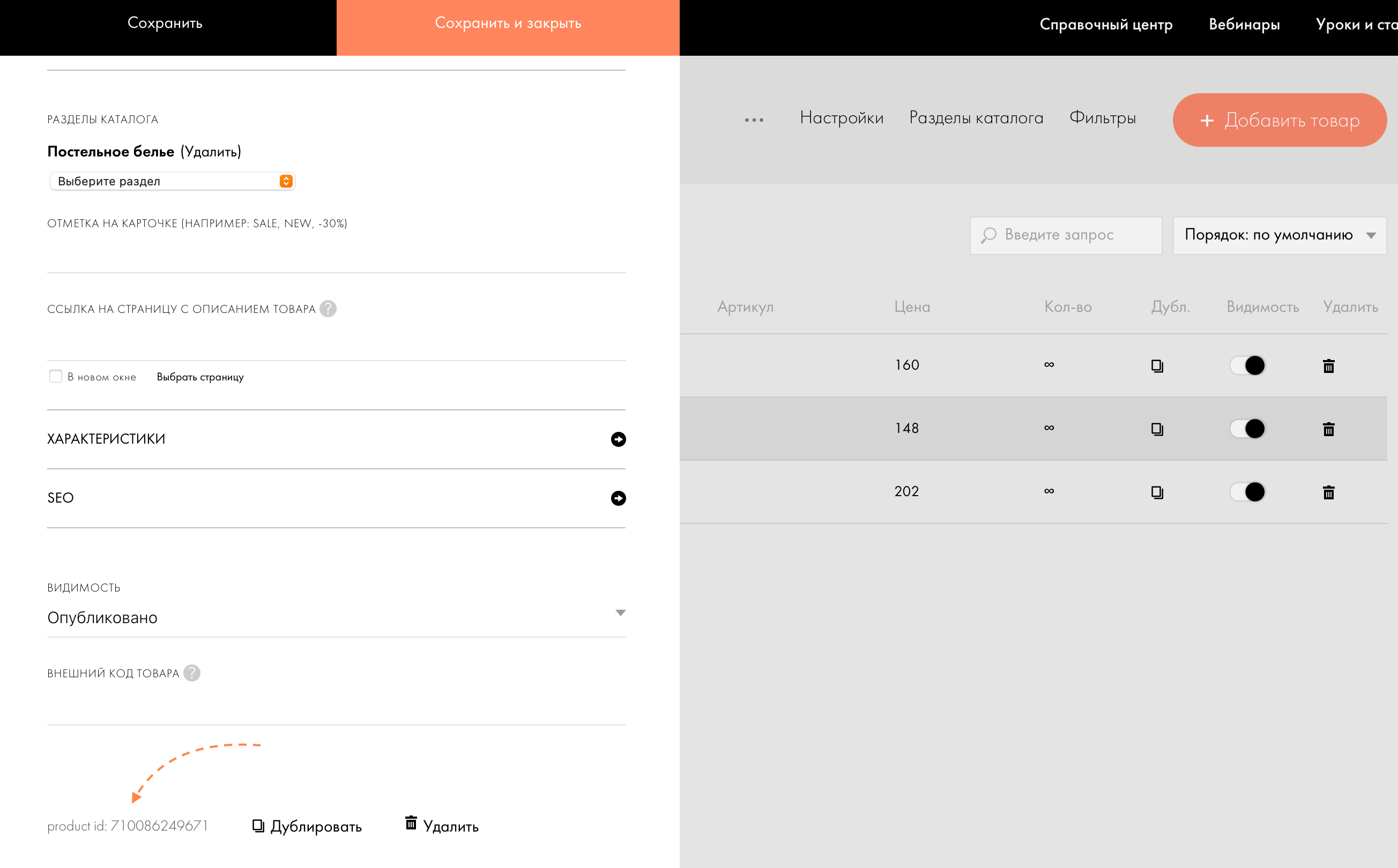
өнім идентифика- Каталогтың төменгі жағындағы өнім картасынан табуға болатын бірегей өнім нөмірі.
Маңыздысы: Каталогтан өнімді қосу үшін виртуалды беттердің мекенжайларын беру үшін Арбада «өнімді талдау жүйелеріне қосу туралы деректерді жіберу» құсбелгісі тексерілгеніне көз жеткізіңіз.
QZ101 (QZ101A—QZ101F) викторинасының виртуалды бет мекенжайының мысалы:
/tilda/form837501459/step2 - викторинаның екінші қадамына өту.
/tilda/form837501459/step2 - викторинаның екінші қадамына өту.
Викторина параметрлерінде " Аналитика жүйесіне қосымша оқиғаларды жіберу " ұяшығына құсбелгі қойылғанын тексеріңіз.
Маңызды: Викторинаның белгілі бір қадамына өтуді қадағалау үшін виртуалды бетті толық көрсету керек және Yandex Metrica-да мақсатты орнату кезінде «Сәйкестіктер» немесе Google Analytics-те «Теңдіктер» шартын пайдалану керек.
Маңызды: Викторинаның белгілі бір қадамына өтуді қадағалау үшін виртуалды бетті толық көрсету керек және Yandex Metrica-да мақсатты орнату кезінде «Сәйкестіктер» немесе Google Analytics-те «Теңдіктер» шартын пайдалану керек.
Yandex Metrica қолданбасында мақсатқа жету статистикасын қайдан көруге болады
Мақсаттар туралы статистикалық деректерді көру үшін негізгі мәзірдегі «Түрлендірулер» бөліміне өтіңіз.
Google Analytics бағдарламасында мақсат жасау әдісі
«Әкімші» тақтасын ашыңыз → Деректерді қарау → Оқиғалар → «Оқиға жасау» түймесін басыңыз → оқиға атын орнатыңыз → «Параметр» өрісінде мәнді page_path мәніне орнатыңыз → «Оператор» өрісінде «Құрамы бар ” шарты → «Мән» өрісінде мақсатқа жету шарты болатын оқиғаның виртуалды бетін көрсетіңіз → «Сақтау» түймесін басыңыз.
Бұл жағдайда бұл оқиға Google Analytics есептік жазбаңыздағы «Есептер» → «Өзара әрекеттесу» → «Оқиғалар» бөліміне жіберіледі.
Түрлендірулерді жазу үшін (түрлендірулер қазір Google Analytics жүйесінде негізгі оқиғалар деп аталады), «Әкімші» панелін ашыңыз → Деректерді қарау → Негізгі оқиғалар → қалқымалы терезеде «Негізгі оқиғаны жасау» түймесін басыңыз → қалқымалы терезеде нақты регистрді енгізіңіз- бұрын көрсеткен құпия оқиға атауын таңдаңыз және өзгертулерді сақтаңыз.
Түрлендірулерді жазу үшін (түрлендірулер қазір Google Analytics жүйесінде негізгі оқиғалар деп аталады), «Әкімші» панелін ашыңыз → Деректерді қарау → Негізгі оқиғалар → қалқымалы терезеде «Негізгі оқиғаны жасау» түймесін басыңыз → қалқымалы терезеде нақты регистрді енгізіңіз- бұрын көрсеткен құпия оқиға атауын таңдаңыз және өзгертулерді сақтаңыз.
Google Analytics есептері, мысалы, Landing Page, негізгі оқиғалар бағанында сайтпен әрекеттесу кезінде негізгі оқиғаның қанша рет жазылғаны туралы ақпаратты қамтиды.
Виртуалды беттің мекенжайын қалқымалы тереземен, түймесі бар блокпен немесе пішіні бар блокпен блок параметрлерінен көруге болады. Мұндай мекенжайлардың мысалы:
tilda/popup/rec31654896/ашылған — қалқымалы терезе үшін;
tilda/click/rec31742916/button1 — түймешігімен басу үшін;
tilda/forward31751802/unity — нысанды ұсыну үшін.
tilda/popup/rec31654896/ашылған — қалқымалы терезе үшін;
tilda/click/rec31742916/button1 — түймешігімен басу үшін;
tilda/forward31751802/unity — нысанды ұсыну үшін.
Каталогтан алынған өнімдерге арналған виртуалды бет мекенжайларының мысалы:
tilda/product/detail/710086249671 — каталогтан белгілі бір өнімнің егжей-тегжейлі бетін көру үшін, мұндағы 710086249671 — өнімнің өнім идентификат .
tilda/cart/add/37453934-u1498486363994 — каталогтан тауарды арбаға қосу үшін, онда 37453934 блок идентификараторы болып табылады және 1498486363994 өнім идентификараторы болып табылады.
tilda/product/detail/710086249671 — каталогтан белгілі бір өнімнің егжей-тегжейлі бетін көру үшін, мұндағы 710086249671 — өнімнің өнім идентификат .
tilda/cart/add/37453934-u1498486363994 — каталогтан тауарды арбаға қосу үшін, онда 37453934 блок идентификараторы болып табылады және 1498486363994 өнім идентификараторы болып табылады.
Маңыздысы: Каталогтан өнімді қосу үшін виртуалды беттердің мекенжайларын беру үшін Арбада «өнімді талдау жүйелеріне қосу туралы деректерді жіберу» құсбелгісі тексерілгеніне көз жеткізіңіз.
QZ101 (QZ101A—QZ101F) викторинасының виртуалды бет мекенжайының мысалы:
/tilda/form837501459/step2 - викторинаның екінші қадамына өту.
/tilda/form837501459/step2 - викторинаның екінші қадамына өту.
Викторина параметрлерінде " Аналитика жүйесіне қосымша оқиғаларды жіберу " ұяшығына құсбелгі қойылғанын тексеріңіз.
Маңызды: Викторинаның белгілі бір қадамына өтуді қадағалау үшін виртуалды бетті толық көрсету керек және Yandex Metrica-да мақсатты орнату кезінде «Сәйкестіктер» немесе Google Analytics-те «Теңдіктер» шартын пайдалану керек.
Маңызды: Викторинаның белгілі бір қадамына өтуді қадағалау үшін виртуалды бетті толық көрсету керек және Yandex Metrica-да мақсатты орнату кезінде «Сәйкестіктер» немесе Google Analytics-те «Теңдіктер» шартын пайдалану керек.
Статистикалық талдаудың екі тәсілі
Аналитикалық жүйелерде жүйе әдепкі бойынша сақтайтын негізгі параметрлер және пайдаланушы конфигурациялайтын қосымша параметрлер бар. Бет көріністері Google Analytics және Yandex Metrica-дағы негізгі параметр болып табылады. Оқиғалар мен мақсаттар пайдаланушылар жасайтын параметрлер болып табылады. Олар қосымша түзетулерсіз құлыпталмайды.
Шолу деректері әрқашан сақталады және ұзақ уақыт бойы қолжетімді болады. Оларды стандартты есептерден көруге болады.
Статистикалық деректерді талдаудың екі тәсілі бар:
1) мақсаттар жасау және оқиғаларды жазу арқылы,
2) бетті шолу арқылы.
Тильда деректерді бет көріністеріне негізделген аналитика жүйелеріне береді.
Пайдаланушы бетте қандай да бір әрекетті орындағанда: қалқымалы терезені ашады, түймешік басады немесе пішінді толтырады, виртуалды бет жасалады. Осы виртуалды беттің қанша адам «кіргені» туралы деректер (басқаша айтқанда, қалқымалы терезені ашты, түймені басқан немесе пішін жіберген) аналитика жүйелерінде әрқашан қосымша параметрлерсіз қол жетімді болады.
Бұл тәсіл жақсы, себебі деректер сіздің қатысуыңызсыз сақталады. Солардың негізінде тег орнатылған сәттен бастап мақсаттар жасап, статистикалық деректерді көруге болады. Нысананы әрқашан өзгертуге болады, бірақ деректер жоғалмайды және әлі де қол жетімді болады.
1) мақсаттар жасау және оқиғаларды жазу арқылы,
2) бетті шолу арқылы.
Тильда деректерді бет көріністеріне негізделген аналитика жүйелеріне береді.
Пайдаланушы бетте қандай да бір әрекетті орындағанда: қалқымалы терезені ашады, түймешік басады немесе пішінді толтырады, виртуалды бет жасалады. Осы виртуалды беттің қанша адам «кіргені» туралы деректер (басқаша айтқанда, қалқымалы терезені ашты, түймені басқан немесе пішін жіберген) аналитика жүйелерінде әрқашан қосымша параметрлерсіз қол жетімді болады.
Бұл тәсіл жақсы, себебі деректер сіздің қатысуыңызсыз сақталады. Солардың негізінде тег орнатылған сәттен бастап мақсаттар жасап, статистикалық деректерді көруге болады. Нысананы әрқашан өзгертуге болады, бірақ деректер жоғалмайды және әлі де қол жетімді болады.
Мысал: сіздің бетіңізде деректер Жеделхатқа және Google Sheets-ке жіберілетін пішін бар. Сіз қанша өтінім алғаныңызды білесіз және ол үшін Google Analytics-тегі статистиканы қараудың қажеті жоқ.
Осыдан бір ай бұрын сіз әлеуметтік желіде жарнамалық науқанды бастадыңыз. Өтініштер саны екі есеге артты. Сіз қандай әлеуметтік желі жарнамасының тиімдірек екенін талдауды ұйғардыңыз. Егер Google Analytics бағдарламасында мақсаттарды алдын ала орнатпасаңыз, оларды бірінші тәсілде анықтай алмайсыз. Тильданың көзқарасымен кез келген уақытта мақсат қойып, өткен айда хабарландырулардан келген адамдардың қандай пайызы форманы толтырғанын және әлеуметтік желілердегі хабарландыруларды түрлендіру коэффициентінің қалай ерекшеленетінін көруге болады.
Осыдан бір ай бұрын сіз әлеуметтік желіде жарнамалық науқанды бастадыңыз. Өтініштер саны екі есеге артты. Сіз қандай әлеуметтік желі жарнамасының тиімдірек екенін талдауды ұйғардыңыз. Егер Google Analytics бағдарламасында мақсаттарды алдын ала орнатпасаңыз, оларды бірінші тәсілде анықтай алмайсыз. Тильданың көзқарасымен кез келген уақытта мақсат қойып, өткен айда хабарландырулардан келген адамдардың қандай пайызы форманы толтырғанын және әлеуметтік желілердегі хабарландыруларды түрлендіру коэффициентінің қалай ерекшеленетінін көруге болады.
Мақсаттарыңыз көрінбесе не істеу керек
Егер сіз бәрін жоғарыда көрсетілген нұсқауларға сәйкес жасасаңыз, бірақ мақсаттары көрсетілмесе, онда бірнеше тармақты тексеру қажет:
1
Қарсы кодтың дұрыстығын және статистикалық деректерді берудің бар-жоғын тексеру. Тегті «Сайт параметрлері» арқылы қосу маңызды, себебі ол мақсаттар туралы деректерді алдын ала беру үшін конфигурацияланған.

2
Қойылған мақсаттардың параметрлерін нұсқаулықтарға сәйкестігін тексеру. Мақсат шарты мен виртуалды бетке сілтеме нұсқаулардағыдай болуы қажет. Басқа, неғұрлым қатаң жағдай жөнелтуге кедергі келтіруі мүмкін.
3
Yandex Metrica-да мақсаттың жұмысын тексеру үшін ?_ym_debug=1 параметрімен сайтыңызға өту → мақсатты әрекетті орындау (мысалы, пішінді жіберу), шолғыш консолін ашып, мақсатқа сілтемені салыстыру қажет.
Егер нысана жұмыс істемесе, онда бірнеше себептер болуы мүмкін:
- Учаскедегі сөре басқа сценарийлермен жабылады,
- Тег Adblock Plus кеңейтімімен немесе басқа ұқсас кеңейтіммен бұғатталады.
Сайт талдауындағы барлық мақалалар
Кірістірілген мүмкіндіктер және жалғанатын талдау қызметтері
